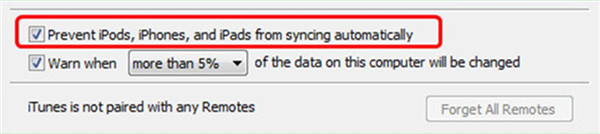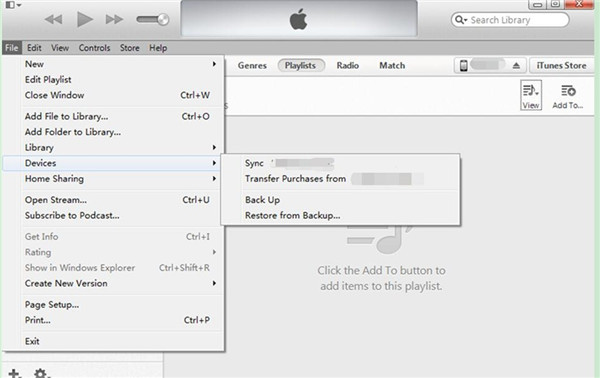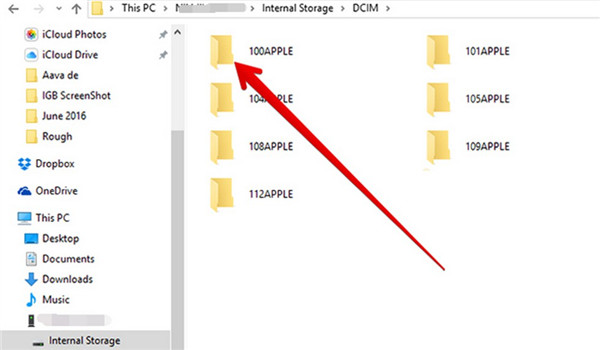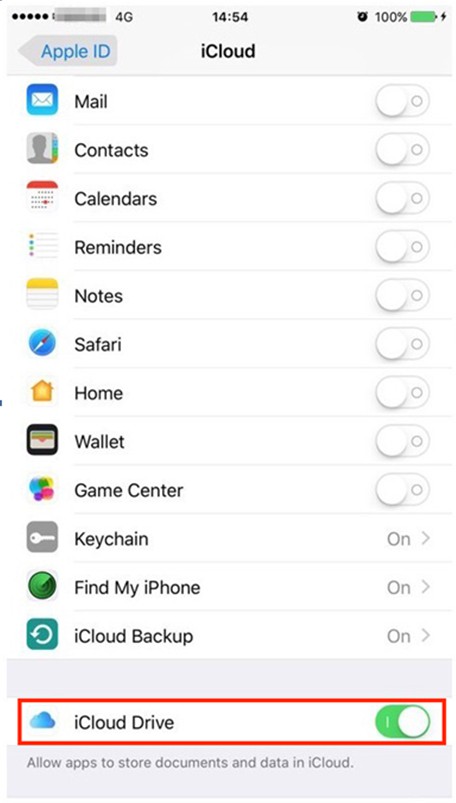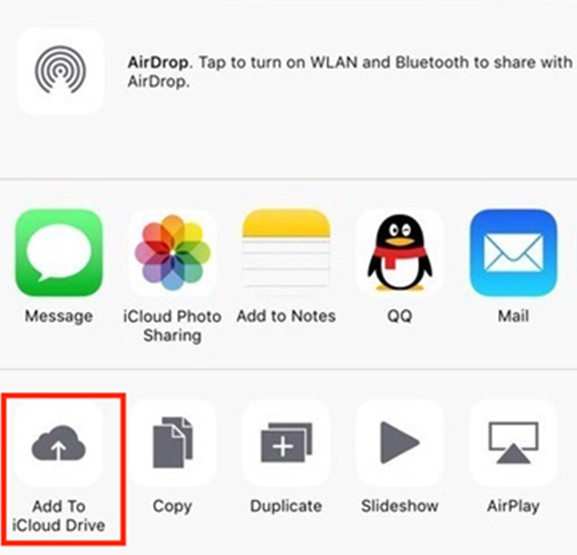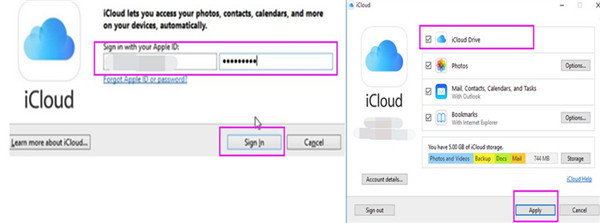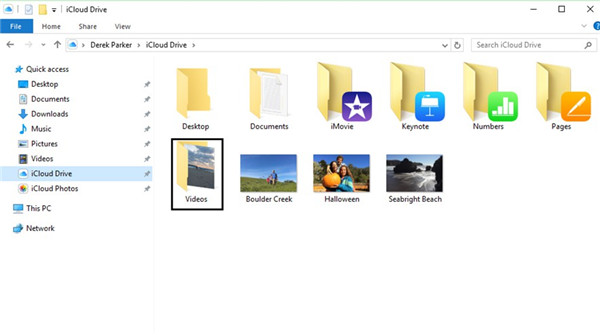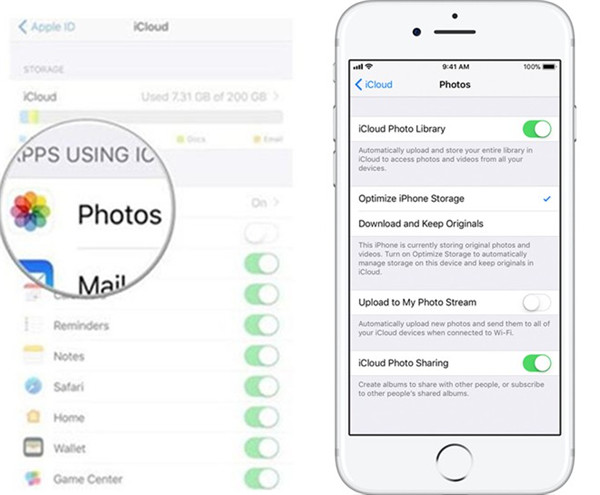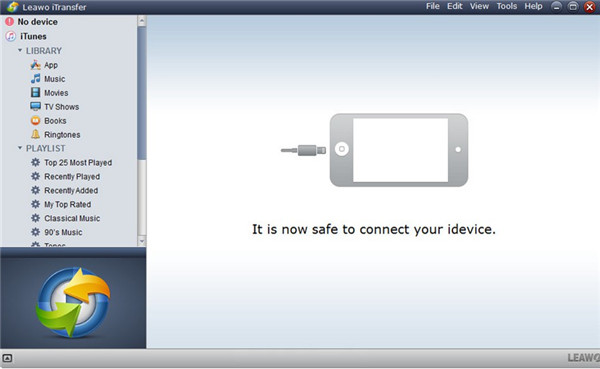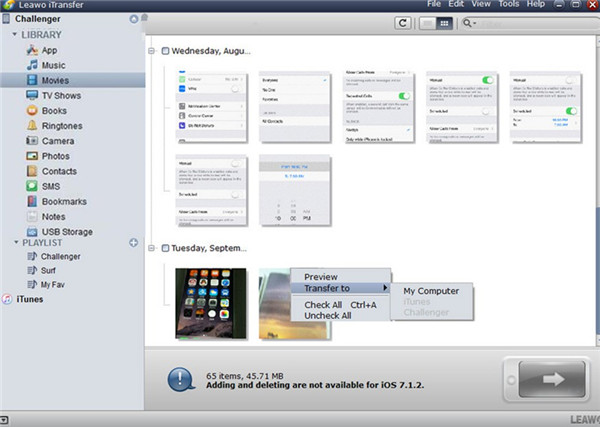Si vous souhaitez copier des fichiers de l'iPod vers l'ordinateur pour faire de la place pour de nouveaux documents, vous pouvez lire ce guide. En fait, vous pouvez utiliser iTunes, Windows Explore, iCloud Drive et l'iTransfer pour vous aider à résoudre ce problème facilement. Le contenu suivant vous guidera pour transférer simplement des fichiers de l'iPod vers l'ordinateur.
Voici de nombreux tutoriels pour vous aider à organiser vos fichiers iPod :
Comment sauvegarder votre iPod
Trois façons de transférer des vidéos l'iPod vers l'ordinateur
Comment synchroniser l'iPod avec iTunes
- Partie 1 : Comment transférer des fichiers de l'iPod vers le PC avec iTunes (achats uniquement)
- Partie 2 : Comment copier des fichiers de l'iPod vers le PC avec l'Explorateur Windows (photos et vidéos uniquement)
- Partie 3 : Comment déplacer des fichiers de l'iPod vers l'ordinateur via iCloud Drive
- Partie 4 : Comment transférer des fichiers de l'iPod vers le PC avec iCloud
- Partie 5 : Comment transférer des fichiers de l'iPod vers l'ordinateur avec l'iTransfer
Partie 1 : Comment transférer des fichiers de l'iPod vers le PC avec iTunes (achats uniquement)
La copie de fichiers de l'iPod vers l'ordinateur n'est pas une tâche difficile. Si vous souhaitez simplement transférer des achats de l'iPod vers l'ordinateur, iTunes est un bon outil qui peut vous aider. Les étapes détaillées pour déplacer des fichiers de l'iPod vers le PC sont les suivantes.
1. Sur votre ordinateur, exécutez la dernière version d'iTunes. Cliquez sur « Préférences > Appareils », puis choisissez « Empêcher la synchronisation automatique des iPod, iPhones et iPad » pour vérifier la préparation de la copie des fichiers de l'iPod vers l'ordinateur.
2. Connectez l'iPod à l'ordinateur, puis accédez à l'iTunes Store. Choisissez « Autoriser cet ordinateur », puis connectez-vous avec votre identifiant Apple utilisé pour acheter des fichiers sur l'iPod. Après cela, vous devez accéder à « Fichier > Appareils > Transférer les achats à partir du < nom de l'appareil > ».
Une fois ce processus terminé, les achats d'iPod seront sur iTunes sur votre ordinateur. Si vous souhaitez transférer des articles non achetés sur votre PC, vous pouvez continuer à lire les autres solutions de ce tutoriel.
Partie 2 : Comment copier des fichiers de l'iPod vers le PC avec l'Explorateur Windows (photos et vidéos uniquement)
Le déplacement de fichiers de l'iPod vers le PC économisera de l'espace sur votre iPod. Vous pouvez utiliser l'Explorateur Windows pour résoudre ce problème. Les étapes ci-dessous vous guideront pour atteindre votre objectif.
1. Branchez votre iPod et Android sur un PC avec des câbles USB. Cliquez sur « Se fier » sur votre iPod pour préparer le transfert de fichiers de l'iPod vers l'ordinateur.
2. Touchez pour ouvrir « Explorateur Windows » sur le PC, puis accédez à « Icône iPod > Stockage interne > DCIM » pour Continuez à résoudre le problème de la copie des fichiers de l'iPod vers le PC. Après cela, vous pouvez trouver les photos et les vidéos dans ce dossier. Copiez-les et collez-les dans votre dossier de stockage Android sur le PC. Ainsi, vous pouvez résoudre le problème du transfert de fichiers de l'iPod vers l'ordinateur.
Si vous souhaitez transférer des chansons et d'autres fichiers de l'iPod vers le PC, vous pouvez vous référer à d'autres solutions dans ce guide pour vous aider.
Partie 3 : Comment déplacer des fichiers de l'iPod vers l'ordinateur via iCloud Drive
Déplacer des fichiers de l'iPod vers le PC via iCloud Drive est une excellente solution. iCloud Drive peut vous aider à stocker certains fichiers et vous pouvez télécharger les fichiers directement sur le PC. Les instructions suivantes vous aideront à copier efficacement les fichiers de l'iPod vers l'ordinateur.
1. Sur votre iPod, accédez à « Paramètres > Identifiant Apple > iCloud ». Cliquez sur le panneau « iCloud Drive » pour démarrer le processus de copie des fichiers de l'iPod vers l'ordinateur.
2. Après cela, cliquez sur le fichier sur votre iPod, puis appuyez sur le bouton de partage pour appeler les moyens de partage du fichier. Dans ce panneau, vous devez choisir « Ajouter à iCloud Drive » pour téléverser le fichier dans l'espace d'iCloud Drive pour une utilisation ultérieure.
3. Sur le PC, exécutez iCloud pour Windows et connectez-vous avec le même compte Apple que vous utilisez sur l'iPod. Ensuite, choisissez « iCloud Drive » et cliquez sur d'autres fonctionnalités utiles. Appuyez sur le bouton « Appliquer ».
4. Vous pouvez trouver le dossier iCloud Drive dans la liste d'accès rapide de l'explorateur de fichiers. Copiez les fichiers que vous avez téléversés depuis l'iPod, puis collez-les dans un dossier sur votre ordinateur pour atteindre l'objectif de déplacer des fichiers d'iPod vers le PC.
Remarque : Lorsque vous vous connectez à iCloud sur votre PC, un panneau de votre iPod vous demandera si vous souhaitez le faire, vous devez autoriser ce code de vérification.
iCloud Drive est très simple et facile à utiliser. Si vous n'aimez pas cette solution, vous pouvez utiliser iCloud pour vous aider à transférer des fichiers de l'iPod vers l'ordinateur.
Partie 4 : Comment transférer des fichiers de l'iPod vers le PC avec iCloud
Pour copier des fichiers de l'iPod vers le PC, vous pouvez également utiliser iCloud pour vous aider. Connectez votre iPod au Wi-Fi pour vous préparer à atteindre votre objectif de déplacer des fichiers d'un iPod vers un PC. Ici, je voudrais prendre des photos comme exemple.
1. Sur votre iPod, cliquez sur « Paramètres > Nom/Identifiant Apple > iCloud > Photos » pour activer la photothèque iCloud. Si vous souhaitez synchroniser d'autres fichiers de l'iPod vers iCloud, vous devez cliquer sur le panneau correspondant pour activer sa fonction de synchronisation.
2. Sur votre ordinateur, accédez à iCloud.com et connectez-vous avec le même identifiant Apple que vous venez d'utiliser sur votre iPod. Appuyez sur « Photos > Albums > Toutes les photos » et vous verrez toutes les photos téléversées depuis l'iPod. Cliquez ensuite sur le bouton de téléchargement pour stocker les fichiers iPod dans un dossier de l'ordinateur.
Ce processus est assez facile à gérer. Si vous souhaitez utiliser un outil plus puissant pour vous aider à déplacer des fichiers de l'iPod vers le PC, vous pouvez continuer à examiner la 5ème solution de ce tutoriel.
Partie 5 : Comment transférer des fichiers de l'iPod vers l'ordinateur avec l'iTransfer
Je vous recommande d'utiliser l'iTransfer de Leawo pour copier des fichiers de l'iPod vers le PC, car il se distingue parmi tous les outils de transfert. Il vous aide à gérer 12 types de fichiers entre les ordinateurs, iTunes et iDevices. Sa fonction puissante vous permet de transférer efficacement des fichiers de l'iPod vers le PC. Ici, je vais vous montrer comment transférer des films de l'iPod vers l'ordinateur à titre d'exemple.


iTransfer de Leawo
☉ Transférer facilement des fichiers entre des appareils iOS, iTunes et des PC.
☉ Transférer jusqu'à 14 types de données et de fichiers sans iTunes.
☉ Prendre en charge les derniers appareils iOS tels que l'iPhone X, l'iPhone XR, etc.
☉ Lire, affichez et supprimer des données et des fichiers sur les appareils iOS.
Étape 1: Ouvrir l'iTransfer de Leawo et connecter l'iPod au PC
Pour préparer le transfert de fichiers de l'iPod vers le PC, vous devez exécuter l'iTransfer sur le PC, puis brancher votre iPod sur le PC. Après quelques secondes, vous verrez les informations de votre iPod dans l'interface principale du logiciel.
Étape 2 : Cliquer sur l'onglet « Films » et transférer le fichier
Cliquez sur l'icône iPod, puis appuyez sur l'onglet « Films » dans le menu de « BIBLIOTHÈQUE ». Choisissez les films sur le côté droit de l'interface, puis faites un clic droit sur l'un d'eux pour choisir « Transférer vers > Poste de travail ». Dans le panneau suivant, vous devez définir le dossier de sortie pour conserver les fichiers exportés. Cliquez sur le bouton « Modifier » pour choisir un emplacement sur votre PC. Ensuite, vous pouvez cliquer sur « Transférer maintenant » pour commencer à transférer des fichiers de l'iPod vers le PC. Attendez quelques secondes et les fichier iPod seront disponibles dans le dossier de votre ordinateur.
Cette solution pour copier des fichiers de l'iPod vers le PC est sûre et efficace. Si vous souhaitez transférer d'autres fichiers de l'iPod vers l'ordinateur, il vous suffit de cliquer sur le panneau correspondant sous le menu « BIBLIOTHÈQUE » pour atteindre votre objectif.